
מוקדם יותר השבוע, Steam פרסמה את Family Options, גרסתם לבקרת הורים, עבור לקוח המשחק Steam. המשך לקרוא כאשר אנו מראים לך כיצד לנעול משחקים למבוגרים, תוכן מקוון ואפשרויות רכישה כדי להפוך את לקוח Steam שלך לידידותי לילדים.
מדוע אני רוצה לעשות זאת?
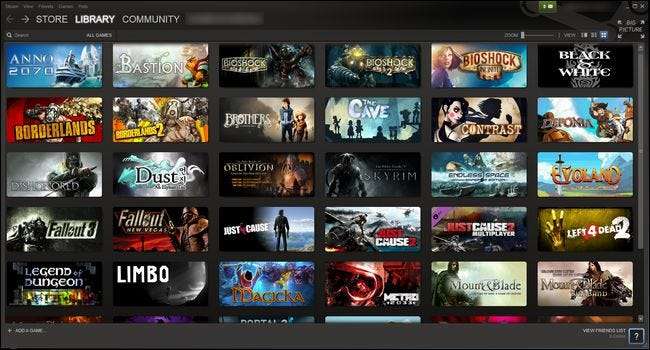
כברירת מחדל, כאשר אתה מפעיל את לקוח Steam יש לך גישה מלאה לכל דבר: חנות Steam, ספריית המשחקים המלאה של המשתמש הנוכחי, קהילת Steam (דיונים מקוונים), הפרופיל של המשתמש הנוכחי וכל ההגדרות. רק תסתכל על צילום המסך שלמעלה: לא רק שיש חבורה של משחקים שאינם הולמים ילדים, ובוודאי שלא היינו רוצים שילדינו ישחקו, אלא שהם יכולים גם (בכמה לחיצות בלבד) לפתוח את החנות ולרכוש דברים, לקפוץ את קהילת Steam ולדבר עם מישהו, או אחרת להתעסק עם ההגדרות והתוכן שלנו.
זה מצב פחות אידיאלי אם אתה רוצה לתת לילדים שלך לשחק במשחקים ידידותיים לילדים בספריית Steam שלך. עם זאת, המצב הפחות אידיאלי הזה מתוקן על ידי שחרור האפשרויות המשפחתיות של Steam. למרות שהשימוש הברור ביותר באפשרויות Steam Family הוא נעילת חשבון של מבוגר כך שרק התוכן המותאם לילדים נגיש, ברצוננו לציין שהוא גם שימושי מאוד לנעילת חשבונות Steam השייכים לילדים. נניח שהקמתם חשבון Steam לילדכם כך ששניכם תוכלו לשחק יחד במשחקי Steam מרובי משתתפים. אף על פי שאין בחשבון Steam של ילדך תוכן משחק מעורר התנגדות, עדיין נחמד להיות מסוגל לנעול את החשבון כדי שלא יוכלו לגשת לחנות Steam או למצוא את עצמם משוחחים עם אנשים אקראיים דרך קהילות Steam וצ'ט.
הזדמן לנו לבדוק בטא את אפשרויות המשפחה והיינו די מרוצים מכך. בוא נסייר בתהליך ההתקנה כדי להראות כמה קל לנעול את חשבון Steam שלך.
הפעלת אפשרויות משפחתיות
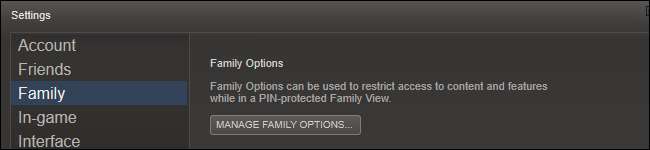
הפעל את לקוח Steam שלך. אם לא השקת אותו בשבוע בערך, יחכה לך עדכון לקוח (שיאפשר את האפשרויות החדשות).
הערה: למרות שאנו משתמשים בלקוח Steam לצורך הדרכה זו (מכיוון שהוא מאפשר לך לבדוק מיד את השינויים שלך ולראות את התוצאות), אתה יכול למעשה להיכנס לחשבון שלך. חשבון Steam וכן, באמצעות האפשרויות המשפחתיות (שנמצאות בעמודה הימנית התחתונה) מבצעים את אותם שינויים.
לאחר סיום הטעינה, נווט דרך שורת התפריטים אל Steam -> הגדרות. בתפריט ההגדרות, בחר משפחה. בחלק העליון של המסך תראה אפשרויות משפחתיות, כפי שנראה בצילום המסך לעיל. לחץ על נהל אפשרויות משפחתיות.
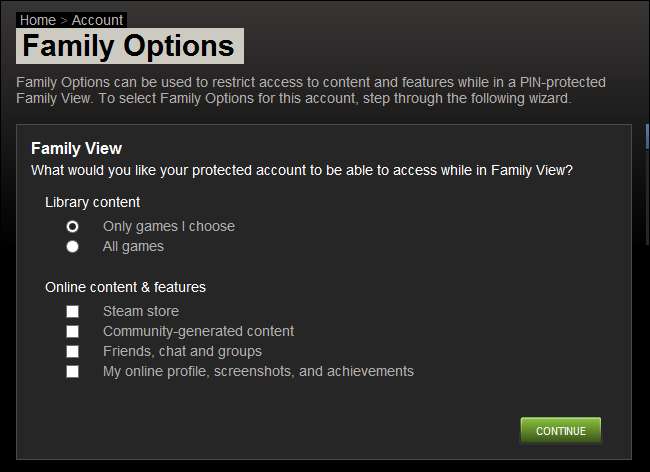
האפשרויות המשפחתיות כוללות שני חלקים שתוכלו לנהל: תוכן הספרייה ותוכן מקוון ותכונות. ברירת המחדל היא ההגדרות המחמירות ביותר: רק משחקים שתבחרו (אשר, כברירת מחדל, אינם אף אחד מהם) ואין תוכן ותכונות מקוונות.
אנו מתכוונים להגדיר את ההגדרות ברמה המחמירה ביותר. אנחנו רוצים לתת לילדים בבית שלנו גישה למשחקים שאנחנו אור ירוק, אבל אנחנו לא רוצים שהם ייגשו לחנות Steam, לקהילה שנוצרה תוכן, לשוחח עם מישהו או להתעסק עם הפרופילים שלנו. אתה יכול להתאים את ההגדרות עבור המשפחה שלך כראות עיניך. לאחר שתעשה זאת, לחץ על המשך.

במסך הבא, שנראה לעיל, תתבקש לבחור אילו משחקים תרצה לכלול במצב המשפחתי החדש. לאחר שסימנתם את כל המשחקים שתרצו לשתף עם ילדיכם, לחצו על המשך.

בחר PIN. זהו המפתח שיאפשר לך לעבור בין מצב משפחתי למצב רגיל למשחקי מבוגרים. הם לא צוחקים לרשום את זה, אגב. השתמש ב- PIN שלא תשכח, שים אותו כהערה מאובטחת ב- LastPass, או רשום אותו. זה עָצוּם כאב לקפוץ דרך חישוקי האבטחה ולפתוח את הלקוח שלך אם אתה שוכח את זה. בחר את הסיכה שלך ולחץ על המשך.

המסך הסופי הוא מסך אישור. לאחר שתראו את המסך למעלה, המשך ונווט סביב לקוח Steam שלך כדי לראות כיצד הדברים נראים כאשר אפשרויות המשפחה מופעלות. התחנה הראשונה צריכה להיות הספרייה כדי לאשר שהמשחקים שבחרת מוצגים, ואם נעלת את אחת הקטגוריות העיקריות, הם אפורים:
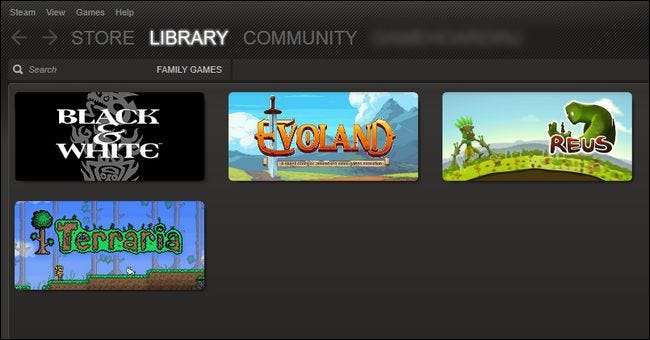
לא רק שמבחר המשחקים מצטמצם רק למשחקים ידידותיים לילדים שבחרנו (לא מטרו 2033 אוֹ שמאל 4 מתים לראות) אך אלמנטים הניווט בחנות, בקהילה ובפרופיל חשוכים ואינם נגישים. בשלב זה הכל נעול. הַצלָחָה!
עריכה או השבתה של אפשרויות משפחתיות
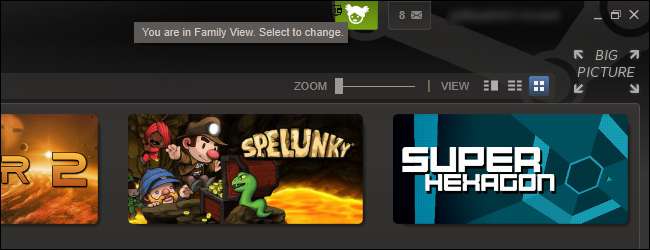
ברור שתגיע שלב בו תרצו לערוך את ההגדרות (כמו למשל כאשר אתם רוכשים משחק חדש ורוצים לרשום אותו לבן עבור הילדים) או לכבות את המצב המשפחתי כדי לשחק משחק למבוגרים.
לשם כך, חפש את סמל אפשרויות המשפחה הממוקם בצד ימין למעלה של חלון לקוח Steam (נראה בצילום המסך לעיל). לחץ על הסמל.
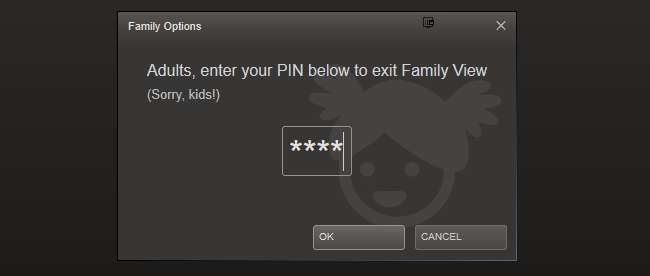
לאחר הזנת ה- PIN שלך, חלון לקוח Steam שלך יתרענן:
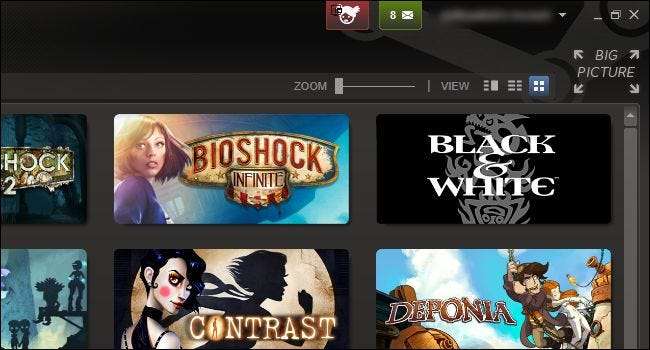
הכל ייראה בדיוק כפי שנראה כשהתחלנו הדרכה זו, כאשר המהדורה הקטנה של אייקון אפשרויות המשפחה (עכשיו אדום) נראית בצילום המסך לעיל. לאחר שתסיים לשחק או לערוך את ההגדרות למצב אפשרויות משפחה, אתה יכול פשוט להקיש על סמל זה כדי לנעול את לקוח Steam בחזרה.
זה כל מה שיש בזה! תוכלו להפעיל ולכבות את המצב בקלות, להוסיף עוד משחקים לרשימה הלבנה הידידותית לילדים, ולהיות רגועים בידיעה שלא תצטרכו להתמודד עם הילדים שלכם שנקלעים למשחק דליל.






